随着微信用户数量的渐增,微信的功能越来越强大,我们也越来越离不开微信 。无论是工作还是生活,微信电脑端给我们提供了诸多的便利,并且很多人还拥有多个微信账号,有时候我们也需要在电脑上同时登录多个微信账号 。
但是微信电脑端不同于QQ,一台电脑上可以打开多个QQ登录界面 , 微信却只能打开一个 , 有时候我们就有了想实现微信电脑版双开的需求,小编带你了解4种方式解锁微信双开电脑版 。

文章插图
方法一:软件步骤1:安装运行,进入登录页面,点击【立即登录】;
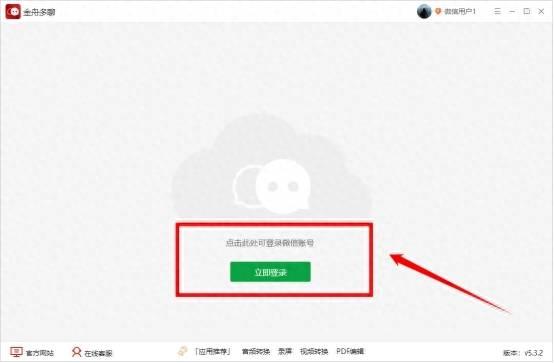
文章插图
步骤2:点击【添加新微信】 , 进行登录微信;

文章插图
步骤3:手机微信上扫码确认登录;

文章插图
步骤4:再次点击左下角的【添加微信】,进行第二个微信登录;
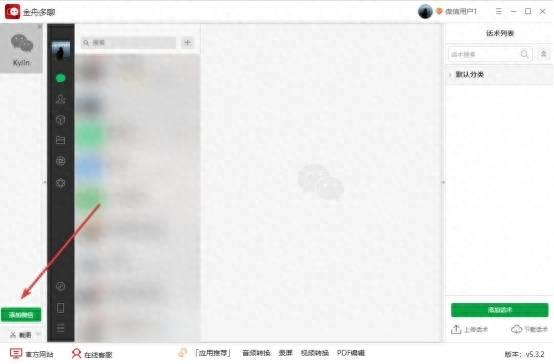
文章插图
步骤5:两个微信账号已经登录完成,点击头像就可以切换聊天窗口 。
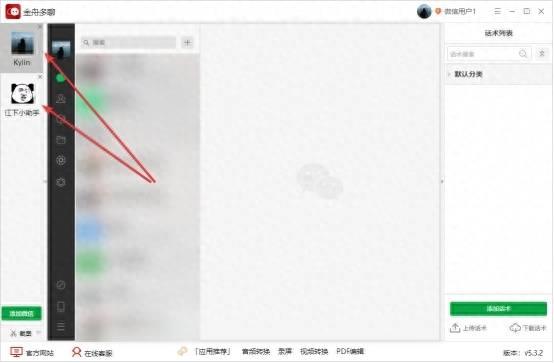
文章插图
方法二:电脑端和网页版一起登录首先电脑的微信进行登录,然后浏览器打开搜索框 , 输入“微信网页版登录”;
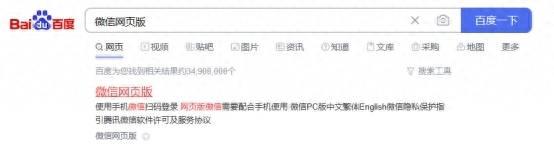
文章插图
接着进行扫码登录,手机上确认网页版登录就可以了 。
方法三:手动多开选中桌面上的微信图标,然后按住回车键,同时鼠标双击微信图标,双击以后仍需一直按着回车键 。
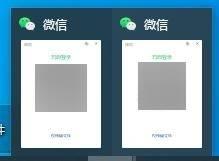
文章插图
方法四:利用bat(操作稍微复杂)在电脑桌面找到微信图标 , 鼠标右击,点击属性,在属性界面复制目标地址>新建文本文档 , 打开文档,粘贴刚刚复制的目标地址>(如果前后的双引号记得删除)将:(冒号)后的内容添加” “,注意一定要将输入法切换为英文状态,在所有内容之前输入字符【start+空格】,之后全选内容,在第二行重新粘贴 1 次;
【电脑版微信分身怎么弄 微信升级消息弹窗功能】
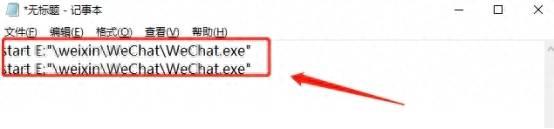
文章插图
在文件选项下,点击保存,文件命名为“微信双开”把*删除再命名>文件重命名,将文件扩展名由TXT改为bat(如果出现提醒,点击是)>确保电脑上没有登录微信,双击bat文件,这样就可以一次打开 2 个微信 。
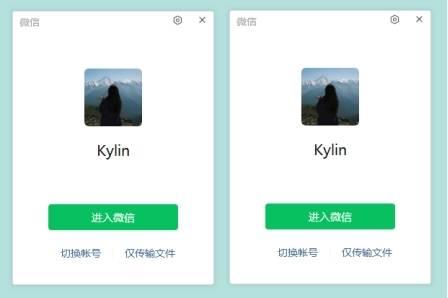
文章插图
内容比较干,看到这里的小伙伴给自己点个赞,关于微信双开电脑版怎么设置,小编的4种方法就分享到这里了,希望有你喜欢的方法 。
- 电脑打不了字只有字母怎么办 电脑打字只有字母和虚线
- 微信红包能发520吗 微信红包特殊数字大全
- 电脑网页打不开怎么回事 网页无法打开的解决方法
- 如何调整电脑字体大小快捷键 电脑字体调粗细的方法
- 家常宫保鸡丁的做法
- 怎么煎鱼不粘锅呢?
- 5月20日给老婆微信红包发多少合适 网络情人发的特殊吉利数字
- 如何挑选笔记本电脑的配置 笔记本挑选的方法是什么
- wifi信号满格突然网速太慢 平板连着wifi不能上网
- iphone14双卡有信号没网络 苹果手机不能用流量怎么办
